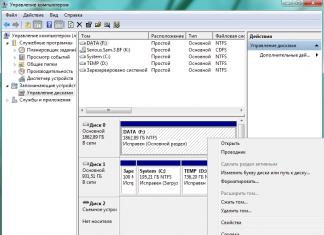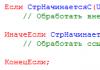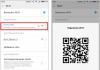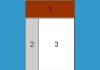A Secure Boot egy olyan opció, amelyet a Microsoft 2012-ben kifejezetten a csak Windows 8 rendszerben elérhető kulcsok ellenőrzésére fejlesztett ki. Az ellenőrzés során a laptop nem válaszol, és problémássá válik a Windowsba való bejutás. Ezért ajánlott letiltani ezt az opciót. Ez egyszerűen megtehető az utasítások követésével.
Útmutató a Secure Boot letiltásához egy HP laptopon
Ennek az opciónak a letiltásához lépjen be a BIOS-ba (kövesse a laptopra vonatkozó utasításokat, mivel a billentyűkombinációk eltérőek a laptopmodellek különbségei miatt). Ezután meg kell nyitnia a „Rendszerkonfiguráció” részt, majd a „Boot Option” lapot. Itt be kell állítania a „Biztonságos rendszerindítás” opciót „Letiltva”, a „Legacy Support”-nál pedig „Engedélyezve”.
Ezután mentse a beállításokat, és indítsa újra a laptopot. A monitor képernyőjén megjelenik egy üzenet a következő szöveggel: „Az operációs rendszer biztonságos rendszerindítási módjának módosítása függőben van...”. Ha lefordítja ezt a szöveget, világossá válik, hogy a rendszer figyelmeztet a beállítások módosításaira, és felajánlja a megerősítést egy kóddal. Csak be kell írnia a képernyőn megjelenő kódot, és meg kell nyomnia az Enter billentyűt.

Ezután már csak újra kell indítania a laptopot. A flash meghajtóról vagy lemezről történő indításhoz ezen manipulációk után, amikor bekapcsolja a HP laptopot, nyomja meg az ESC billentyűt, és a start menüben válassza a „Boot Device Options” menüpontot, majd válassza ki azt az eszközt, amelyről indítani szeretne.
A Secure Boot letiltása egy Acer laptopon
A Secure Boot opció letiltására vonatkozó lépésről lépésre az Acer laptopon hasonlóak a fent bemutatottakhoz. Kezdetben be kell lépnie a BIOS-ba, majd lépjen a „BOOT” fülre. Itt meg kell néznie, hogy a „Biztonságos rendszerindítás” fül aktív-e. Valószínűleg nem lesz aktív, és nem módosítható.
A helyzet megváltoztatásához állítsa be a rendszergazdai jelszót a BIOS „Biztonság” szakaszában. Ehhez lépjen a „Biztonság” szakaszba, nyissa meg a „Felügyeleti jelszó beállítása” opciót, és nyomja meg az Enter billentyűt. Írja be a jelszót, és erősítse meg.

Ezután megnyithatja a „Boot” részt, és kiválaszthatja a „Biztonságos rendszerindítás” lapot. Aktív lesz, és Letiltva állapotba kapcsolható.
A Secure Boot letiltása egy Dell laptopon
Dell laptopokon a Secure Boot letiltása a legegyszerűbb.
- Lépjen a BIOS-ba;
- Nyissa meg a „Boot” részt. Egyes opcióknál a következő értékeket adjuk meg: a „Boot List Option”-nál a „Legacy”, a „Security Boot”-nál pedig a „Disabled”-t.

- Ezután saját belátásunk szerint beállítjuk a média betöltésének prioritását, és az „F10” billentyű megnyomásával mentjük a változtatásokat.
A Secure Boot letiltása Asus laptopon
A Secure Boot opció letiltásához Asus laptopon tegye a következőket:
- Lépjen a BIOS-ba, és nyissa meg a „Biztonság” részt.
- Alul lesz egy „Biztonságos rendszerindítás-vezérlés” elem. „Letiltva”-ra állítottuk, azaz. kikapcsol.
- Nyomja meg az „F10” gombot a beállítások mentéséhez.

- A laptop újraindítása után újra be kell lépnie a BIOS-ba, majd a „Boot” részben állítsa a „Fast Boot” módot „Letiltva” értékre. A „Launch CSM”-t is „Engedélyezve” módba kapcsoljuk.
- Nyomja meg ismét az „F10” gombot. Mentse el a beállításokat, és indítsa újra a laptopot.
Az újraindítás után belépünk a BIOS-ba, és beállítjuk az adathordozó betöltésének prioritását. A Secure Boot opció le van tiltva, és nem zavarja a laptop indítását.
Miután behatoltak a számítógépbe, a legtöbb rosszindulatú program általában azután kezdi el piszkos munkáját, hogy a Windows fő összetevői elindultak, de vannak olyan vírusok is, amelyek még a rendszer elindulása előtt elindulnak. Ezt teszik a bootkit-ek – rosszindulatú programok, amelyek megváltoztatják a merevlemez rendszerindító szektorát. A legtöbb víruskereső eszköz által használt szokásos módszerekkel nem mindig lehet észlelni a rendszerindító készlet jelenlétét. Miután megszerezték a maximális jogosultságokat a rendszerben, a rendszerindítókészletek számos folyamat felett átvehetik az irányítást, és könnyen megkerülhetik a védelmet.
Vannak azonban módok a bootkit elleni védekezésre. Az ilyen típusú kártevők elleni védelem egyik leghatékonyabb technológiája a Secure Boot technológia, amely az UEFI 2.2 specifikáció része. Munkájának lényege, hogy megakadályozza a nem hitelesített szoftverkódok letöltését. Amikor bármely program vagy operációs rendszer megpróbál betölteni a számítógép memóriájába, a Secure Boot összehasonlítja a rendszerindító kód aláírását a közvetlenül a BIOS-ba kódolt kulcsokkal, és ha a rendszerindító kód nem megy át az aláírás-ellenőrzésen, a rendszer azonnal blokkolja a rendszerindítást.
A Secure Boot megjelenését azonban vegyes reakciók fogadták. Különösen az váltott ki sok vitát, hogy a Microsoft 2012-ben bevezette ezt a technológiát a Windows 8 rendszerben. Aggályok merültek fel, hogy a Secure Boot miatt lehetetlen lenne másik operációs rendszert telepíteni egy olyan számítógépre, amelyen a Windows 8 előre telepítve van. Ez természetesen nem igaz. Minden telepítési tanúsítvánnyal rendelkező asztali számítógép és laptop támogatja a biztonságos rendszerindítás BIOS-szintű letiltását. Az egyetlen kivételt az ARM architektúrájú és előre telepített Windows 8 táblagépek jelentik. Ezeken a biztonságos rendszerindítás nem tiltható le.
Hogyan lehet letiltani a biztonságos rendszerindítást
Az eszköz gyártójától függően a Secure Boot opció a BIOS/UEFI különböző részein található. Asus számítógépeken ez a lehetőség leggyakrabban a Rendszerindítás vagy a Biztonság részben található. Egy másik lehetőségnél a Boot -> Secure Boot -> OS Type menüpontra kell lépnie, és válassza az Egyéb operációs rendszer lehetőséget. HP gépeken a Secure Boot opció általában a System Configuration -> Boot Options (Rendszerkonfiguráció) -> Boot Options (Rendszerindítási beállítások) részben található a Dell laptopokon, a beállítást a Boot -> UEFI Boot részben keresse meg.

Lenovo és Toshiba laptopokon a Secure Boot letiltásának lehetősége leggyakrabban a Biztonság részben található. De a Samsung laptopokkal minden egy kicsit bonyolultabb. A Secure Boot bennük le van tiltva a Boot részben, de a számítógép indításakor el kell fogadnia az esetleges hibára vonatkozó figyelmeztetést is, majd válassza ki a megjelenő OS Mode Selection paramétert, nyomja meg az entert és állítsa be CMS OS vagy UEFI értékre. és Legacy OS. És egy utolsó dolog. A Secure Boot funkció letiltása után az eszköz típusától függetlenül meg kell találnia és engedélyeznie kell a Legacy kompatibilitási módot.
Ha vásárolt egy számítógépet vagy laptopot előre telepített Windows 8 operációs rendszerrel, majd el akarta távolítani, és például „Seven”-re vagy akár a Linux operációs rendszer bármely verziójára módosítani, akkor ezzel problémái lesznek, a „Secure boot” rendszer „Boot” miatt.
A Microsoft fejlesztői a Windows 8 legújabb verziójának fejlesztésekor teljesen felhagytak a tizenhat bites BIOS-verziók támogatásával. Ehelyett a rendszer 100%-ban kompatibilissé vált az úgynevezett UEFI BIOS-szal, amely egy biztonságos rendszerindítási rendszert „Secure Boot” tartalmaz.
A Secure Boot rendszer célja, hogy megakadályozza a rosszindulatú programok elindítását az operációs rendszer és a víruskereső szoftver betöltése előtt.
Nagyon csodálatos rendszernek tűnik, de a Secure Boot miatt egyszerűen lehetetlen olyan operációs rendszert vagy szoftvert telepíteni a számítógépre, amely nem rendelkezik digitális aláírással. Mondjunk egy egyszerű példát. Vásárolt egy új számítógépet, amelyen előre telepített Windows 8, és úgy döntött, hogy kiegészítésképpen vagy a G8 helyett Windows 7-et vagy valamilyen Unix-szerű rendszert telepít rá. Ezt elfelejtheti, a biztonságos rendszerindítás funkció ezt nem teszi lehetővé. Ha nem ért egyet ezzel az állapottal, akkor le kell tiltania a Secure Boot funkciót az UEFI BIOS-ban, azaz be kell lépnie az I/O rendszerbe, és le kell tiltania ezt a bosszantó rendszert.

A modern alaplapok gyártói többnyire már az eszközök becsomagolása vagy eladása előtt deaktiválják ezt a funkciót. Ha a hasonló rendszerek Unix fejlesztői már megoldották ezt a problémát az operációs rendszerükben a biztonságos rendszerindítású UEFI BIOS támogatásával, akkor a Microsoft munkatársai egyáltalán nem szándékoznak változtatni a Windows Vista és a Windows 7 rendszeren, és tekintettel arra, hogy sok millió A legtöbb ember használja ezeket a rendszereket, akkor egyszerűen csak szükséges tudni, hogyan kell letiltani a Secure Boot funkciót a számítógép teljes körű használatához.
A biztonságos rendszerindítás letiltása nagyon egyszerű, újra kell indítania a számítógépet, és a rendszerindítás elején többször meg kell nyomnia a „Del” gombot a billentyűzeten (más billentyűlehetőségek is lehetségesek, például F8 vagy F2; ) a BIOS (input-output system) elindításához.
Nem írjuk le a Secure Boot letiltásának folyamatát minden BIOS-ban (értsd: szoftverfejlesztőknél). Mivel ez egyszerűen nem reális, és még nincs ilyen lehetőségünk, hogy minden gyártó asztali és mobil PC-je legyen kéznél. Vegyük példának a Pheonix SecureCore Tiano-t, ezt a BIOS-t szinte az összes Samsung által gyártott laptopon használják, valamint az Asus UEFI BIOS segédprogramhoz is.
- A Secure Boot letiltása Samsung laptopokon. Lépjen a BIOS-ba a Boot részhez. Keresse meg a Secure Boot opciót, és állítsa „Letiltva” értékre, majd állítsa az OS mód kiválasztását „UEFI és CSM OS” értékre. Kész. Most eltávolíthatja a Windows 8-at Samsung laptopjáról, és telepíthet egy másik operációs rendszert.
- A Secure Boot letiltása Asus laptopokon. Nyissa meg az UEFI „Boot”, majd a „Secure Boot” szakaszt, majd lépjen a „Kulcskezelés” lehetőségre, és módosítsa az értékét „Biztonságos rendszerindítási kulcsok létrehozása” értékre. Kész, a behatoló funkció le van tiltva.
A CSM egy kompatibilitást támogató modul az operációs rendszerhez. Ha az alaplap a fent leírtaktól eltérő BIOS-szal (UEFI) van felszerelve, akkor a leírt lépéseken kívül próbálja meg aktiválni a Legacy BIOS funkciót.
A CSM a Compatibility Support Module for Operating System rövidítése. Más BIOS-ban (UEFI) előfordulhat, hogy engedélyeznie kell a kompatibilitási beállítást: Legacy BIOS. Ha problémái vannak a telepítéssel, megpróbálhatja átállítani a SATA vezérlőt AHCI módba. Ennek módja az „ACHI-támogatás engedélyezése SATA-meghajtókhoz” című cikkben található.
Hogyan lehet letiltani a biztonságos rendszerindítást BIOS UEFI-ben? Üdvözlöm adminisztrátor, írnál egy rövid ismertetőt erről a témáról? Nagyon gyakran újra kell telepítenie barátait a Windows 7 rendszeren, és ehhez tudja, hogy le kell tiltania a „Biztonságos rendszerindítás” opciót az UEFI-ben. A laptopok és számítógépek különböző gyártóktól származnak, és az interfész is eltérő, így az ezt a beállítást tartalmazó opciók kissé eltérnek, és néha nehéz mindent kitalálni.
Hogyan lehet letiltani a biztonságos rendszerindítást
Hello barátok! A speciális tanúsított kulcsokon alapuló Secure Boot biztonságos rendszerindítási protokoll (jelenleg csak Windows 8-ban érhető el) nem teszi lehetővé, hogy a laptopot más indítólemezről indítsa el, mint a 8-as telepítőlemezről. Ezért a laptop vagy a számítógép más operációs rendszerű telepítőlemezről történő indításához szüksége van tiltsa le a Biztonságos rendszerindítást BIOS UEFI-ben.
A Secure Boot biztonságos rendszerindítási protokoll opció főként a Biztonság szakaszokban található, ritkábban a Rendszerkonfiguráció vagy a Rendszerindítás, de szeretném elmondani, hogy a Windows 7 telepítéséhez egy új, UEFI BIOS-os laptopra nem elég csak egy Secure Boot letiltása. opciót az UEFI felületen, engedélyezni kell a „kompatibilitási módot más operációs rendszerekkel” is, és minden gyártónál másképp hívják: „Launch CSM”, vagy „CMS Boot”, „UEFI and Legacy OS”, „CMS OS”. ”, és az UEFI BIOS Advanced nevű fő részében található, majd tekintse meg a „BOOT MODE” vagy az „OS Mode Selection” alszakaszt.
Nézzük meg az összes laptopra jellemző, UEFI elemekkel ellátott InsydeH20 beállító segédprogram beállításait, például az Acer laptopokon van ez a BIOS, majd nézzük meg a többi hasonló segédprogramot is, amivel a legújabb laptopok és asztali számítógépek rendelkezhetnek.
Hogyan lehet letiltani a biztonságos rendszerindítást egy Toshiba laptopon. InsydeH20 beállító segédprogram
Bemegyünk a BIOS-ba, és a Biztonság szakaszba lépünk, nézzük meg a szükséges „Biztonságos rendszerindítás” opciót, lépjen rá a billentyűzet nyilai segítségével, és nyomja meg az Enter billentyűt,
Ismét használja a nyilakat a Letiltva (letiltva) kiválasztásához.

És nyomja meg az Entert. Ezekkel az egyszerű lépésekkel sikerült letiltanunk a Secure Boot funkciót az UEFI BIOS-ban.

De ez még nem minden, most engedélyeznünk kell a „kompatibilitási módot más operációs rendszerekkel”. Lépjen a „Speciális” szakaszba, és keresse meg a „Rendszerkonfiguráció” lehetőséget

És menjünk bele, itt kiválasztjuk a "Boot Mode" vagy az "OS Mode Selection" opciót, és az UEFI OS pozíció helyett (talán UEFI BOOT) állítsuk be a "CSM Boot" vagy az "UEFI and Legacy OS", " CMS OS" pozícióba


A módosítások életbe léptetéséhez elmentjük a módosításokat a BIOS-ban, majd nyomjuk meg az F10-et,

Ezután fogadja el az Igent, és nyomja meg az Enter billentyűt

újraindítás történik. Mostantól bármilyen operációs rendszerrel indíthatjuk a telepítőlemezről a laptopunkat.
Ezután beléphet a laptop rendszerindító menüjébe (általában az ESC vagy az F10 billentyűt kell megnyomnia a bekapcsoláskor), és kiválaszthatja a (már csatlakoztatott) indítható USB flash meghajtót az operációs rendszerrel vagy a telepítőlemezzel, ha nem tudja. hogyan kell ezt megtenni, olvassa el cikkünket.
Hogyan lehet letiltani a Secure Boot opciót egy HP laptopon
Néha a dolgok nem mennek olyan simán, például egyes laptopmodelleknél néhány további lépésen kell keresztülmennie.
Belépünk az UEFI BIOS-ba, és kiválasztjuk a „Rendszerkonfiguráció” opciót, beírjuk, majd a Boot Options (Rendszerindítási beállítások) lehetőséget, majd beírjuk.

Látjuk a Secure Boot biztonságos rendszerindítási opciónkat, állítsuk Letiltva (letiltva), és állítsuk be a „kompatibilitási mód más operációs rendszerekkel” opciót, a „Legacy support” opciót „Enabled” értékre.

A figyelmeztetésre igennel válaszolunk.
Mentjük a beállításokat, nyomjuk meg az F-10-et, válasszuk a Yes-t és az Enter-t, indítsuk újra a laptopot, az újraindítás után ez az ablak jelenik meg a következő figyelmeztetéssel: „A change to the operációs rendszer biztonságos indítási módja peding...” Magyarul nem kérdeznek írja be a 8721-es kódot a laptop billentyűzetén (az Ön esetében természetesen más lesz a kód) és nyomja meg az Entert, ezt követően az UEFI BIOS beállításainak változásai mentésre kerülnek, és a laptop újraindul.

Amikor bekapcsolja a HP laptopot, nyomja meg az ESC billentyűt, és lépjen a start menübe, válassza az F-9 Boot Device Options menüpontot (a rendszerindítási beállítások módosítása), majd válassza ki a flash meghajtónkat vagy a telepítőlemezzel rendelkező hajlékonylemezünket a rendszerindításhoz.
Hogyan lehet letiltani a Secure Boot opciót egy Samsung laptopon. Aptio Setup Utility
Ez a segédprogram elsősorban Samsung laptopokra van telepítve. A laptop indításakor nyomja meg az F2 billentyűt, és lépjen be a BIOS-ba. Lépjen a Boot szakaszba, tiltsa le a „Biztonságos rendszerindítás” opciót,

A billentyűzet nyilai segítségével válassza ki, és állítsa „Letiltva” értékre, majd nyomja meg az „Enter” gombot.

A figyelmeztetéskor, hogy a számítógép hibával indulhat, nyomja meg az Enter billentyűt.

Ugyanebben a szakaszban megjelenik az „OS Mode Selection” paraméter, válassza ki, és nyomja meg az „Enter” gombot.

állítsa be a „CMS OS” vagy „UEFI and Legacy OS” értékre, és nyomja meg az „Enter” gombot.

Ismét megjelenik egy figyelmeztetés a laptop következő hibás indításának lehetőségéről, nyomja meg az Enter billentyűt. Mentjük a BIOS-ban végrehajtott változtatásokat, nyomjuk meg az „F10”-et, egyetértünk Igen, nyomjuk meg az Entert. A laptop újraindul, betöltéskor nyomja meg az F10 billentyűt, és lépjen be a rendszerindítási menübe, amelyben válassza ki a laptop meghajtót vagy a rendszerindító USB flash meghajtót.
A Secure Boot letiltása egy Acer Aspire laptopon
Barátaim, először is van, de itt megjegyzem, hogy az Acer Aspire laptopokon a Secure Boot opció alapértelmezés szerint inaktív, aktiválásához, majd letiltásához először jelszót kell hozzárendelnie az UEFI BIOS-ba való belépéshez. Mit kell tennem!
Ugrás a lapra Biztonság"és válassza ki az elemet" Állítsa be a felügyelői jelszót", nyomja meg az Enter billentyűt, és rendeljen hozzá egy jelszót. A jelszó hozzárendelése után a Secure Boot opció aktívvá válik, és Letiltásra állítható.

Hogyan lehet letiltani a Secure Boot opciót egy Packard Bell laptopon

Betöltéskor nyomja meg a gombot F2, ritkábban F6és lépjen be a laptop UEFI BIOS-ába,

Itt megyünk a lapra Csomagtartó.
Ha a laptop bekapcsolása előtt flash meghajtót csatlakoztatott hozzá, akkor azt nem dönthet azonnal ebben a menüben.
Állítsa a Boot Mode beállítást Legacy BIOS értékre.
És a lehetőség Biztonságos rendszerindítás pozícióba állítva Tiltva.
Most a flash meghajtónak kell meghatároznia. Helyezze a flash meghajtót az első helyre, mentse a beállításokat, és indítsa újra. Ha a rendszerindító flash meghajtó a cikkeink szerint készült, akkor a letöltés sikeres lesz.

A Secure Boot letiltása asztali számítógépen
Sok asztali számítógép modern alaplappal rendelkezik UEFI BIOS-sal és Secure Boot protokollal. Vegyük például az ASUS, Asrock, Gigabyte alaplapokat. Meg kell mondani, hogy az asztali számítógépek alaplapjain az UEFI BIOS funkcionalitása jelentősen kibővült, itt van az orosz nyelv és az egér használatának lehetősége, valamint az összetevők működési paramétereinek mindenféle módosítása.Betöltéskor nyomja meg a Delete vagy az F2 billentyűt, és lépjen be az UEFI BIOS-ba. Kattintson a Speciális (F7) gombra.
Lépjen a Boot fülre, majd válassza a Secure Boot lehetőséget,

Nyomja meg az Enter billentyűt, írja be, nyomja meg ismét az Enter billentyűt, és válassza az Egyéb operációs rendszer (más operációs rendszer) lehetőséget,


Most itt hagyjuk, és kiválasztjuk a CSM-et (Compatibility Support Module),

Állítsa a CSM indítása beállítást Engedélyezve értékre.

A megnyíló további lehetőségeknél válassza a Boot device options (Rendszerindítási eszköz beállításai) lehetőséget, és állítsa be a Csak a Legacy OpROM vagy az UEFI and Legacy OpROM beállítást.


Ezekkel a lépésekkel letiltottuk a Biztonságos rendszerindítást és engedélyeztük a speciális rendszerindítási módot. Nyomja meg az F10 billentyűt, és mentse el az UEFI BIOS-ban végrehajtott módosításokat. Menti a konfigurációt és visszaállítja? Igen.
Tiltsa le a Secure Boot opciót az Asrock alaplap UEFI felületén.

Ha Gigabyte alaplapja van, olvassa el részletes cikkünket.

MSI alaplap. "Rendszerindítási mód kiválasztása" alszakasz.

Megjegyzés: Sok laptopon nem lehet letiltani a Secure Boot opciót, mivel inaktív, ebben az esetben segíthet.
Ma arról fogunk beszélni, hogy mi az a Secure Boot. A legtöbb modern számítógépet használó felhasználó nem gondol a védelmére. Manapság nagyon sok rosszindulatú program létezik, amelyek a rendszer vagy a számítógép egyes összetevőinek letiltására törekednek. Amint a rendszer fő összetevői elindulnak, a vírusok elkezdik végrehajtani gonosz cselekedeteiket. Például az úgynevezett bootkit-ek meglehetősen veszélyes vírusok – rosszindulatú programok, amelyek megváltoztatják a merevlemez rendszerindító szektorát. A legérdekesebb dolog az, hogy nem mindig lehet egyszerűen észlelni egy rendszerindító készletet szabványos víruskereső szoftverrel.
Ennek ellenére van védelem a bootkit ellen. A BIOS UEFI 2.2 specifikációjában található egy Secure Boot nevű technológia, amely megvédi számítógépét a különféle rosszindulatú programoktól. Ennek a funkciónak az a működési elve, hogy ha nem hitelesített szoftver próbál betölteni, blokkolja azt. Például egy program vagy akár egy operációs rendszer betöltődik, majd a Secure Boot megnézi a rendszerindítási kódot, és a BIOS-ba épített kulcsokkal ellenőrzi, ha ezért a kód ellenőrzésekor az aláírás ellenőrzése nem megy a program betöltése le van tiltva.
A Secure Boot technológia megjelenése heves vitákat váltott ki, és számos vita alakult ki. Például ennek a technológiának a bevezetése a Windows 8 rendszerben 2012-ben. Szóba került, hogy a Secure Boot segítségével nem lehet más operációs rendszert telepíteni, mint a már előre telepített. De ez nem probléma, mivel a legtöbb eszköz, például a számítógépek és a laptopok képesek letiltani a Secure Boot funkciót, ez megtörténik. A biztonságos rendszerindítás letiltása nem lehetséges csak táblagépeken vagy más ARM architektúrájú eszközökön.
Figyelmébe ajánlom a moszkvai kiváló minőségű merevlemez helyreállítást, az ezeket a szolgáltatásokat nyújtó cég nagy lendülettel végzi a munkáját.
Nézzük most a Secure Boot letiltásának kérdését
Biztonságos rendszerindítás, hogyan lehet letiltani
Attól függően, hogy milyen típusú laptopja vagy alaplapja van, a Secure Boot funkció bárhol megtalálható. Leggyakrabban a lapon található Csomagtartó vagy fület Biztonság. Lehetőség van arra, hogy a következő útvonal mentén helyezkedjen el: Csomagtartó Akkor Biztonságos rendszerindítás További OS típusaés válassz Más operációs rendszer. Ha HP laptopja van, akkor ez a lehetőség be van kapcsolva Rendszerbeállításokés pont Rendszerindítási beállítások. A Dell laptopok beállításaiban Rendszerindítási beállítások lapon található CsomagtartóÉs UEFI Boot.
Ha Lenovo vagy Toshiba laptopja van, akkor a BIOSe-ban el kell mennie a szakaszra Biztonság. A Samsung laptopok esetében a helyzet egy kicsit bonyolultabb, először is a Secure Boot található Csomagtartó, amint megpróbálja letiltani a funkciót, figyelmeztetés jelenik meg, hogy a számítógép betöltésekor hibák léphetnek fel, akkor ki kell választania a lehetőséget OS mód kiválasztásaés váltson át CMS OS, vagy módba UEFI és Legacy OS. Ha sikerült letiltania ezt a funkciót, most engedélyeznie kell a kompatibilitási módot Örökség, ez bármilyen eszközön megtehető.
Ha meg szeretné győződni arról, hogy a biztonságos rendszerindítás le van tiltva, lépjen a szabványos eszközökhöz "Rendszer információ", már ott menj a szakaszhoz "Biztonságos rendszerindítási állapot", helyén kell lennie "KI".
A rendszerinformációk eléréséhez nyissa meg a Futtatás ablakot a Win+R billentyűkkel, és írja be a kifejezést msinfo32. Ez minden, most letiltotta a Biztonságos rendszerindítást.